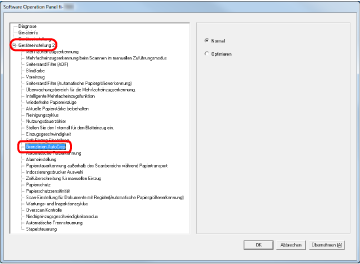Zuschneiden der Bildgrenze [Grenzlinien AutoCrop]
Beim Scanvorgang können einige Teildaten in den Bildern generiert werden, wenn die automatische Papiergrößenerkennung aktiviert ist. Sie können festlegen, ob Sie solche fraktionelle Daten behalten oder ausschließen möchten, indem Sie die Funktion "Grenzlinien AutoCrop" verwenden.